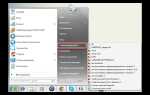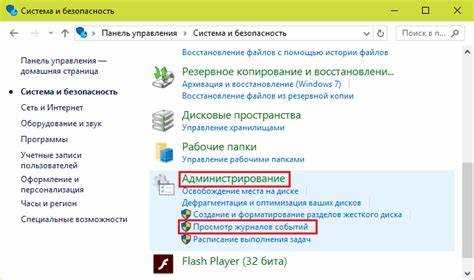
Журнал событий в Windows 10 – это важный инструмент для диагностики и анализа работы системы. Он собирает информацию о различных событиях, таких как ошибки, предупреждения и информационные сообщения, которые могут быть полезны при решении проблем с компьютером. Включая данные о драйверах, приложениях и безопасности, журнал позволяет отслеживать как внутренние, так и внешние воздействия на систему.
Для доступа к журналу событий в Windows 10 необходимо использовать встроенную утилиту «Просмотр событий». Этот инструмент предоставляет пользователю возможность отслеживать историю работы операционной системы, обнаруживать ошибки и проводить мониторинг состояния программного обеспечения. Несмотря на свою важность, многие пользователи не знают, как правильно открыть и интерпретировать эти данные.
Чтобы открыть журнал событий в Windows 10, выполните следующие шаги:
1. Нажмите сочетание клавиш Win + X и выберите пункт Просмотр событий из появившегося меню.
2. В открывшемся окне выберите раздел Журналы Windows, который содержит основные категории событий: Приложения, Безопасность, Система и другие.
Журнал может быть полезен для диагностики неполадок, таких как сбои в работе программ или утечка памяти. Благодаря фильтрации и сортировке событий, можно быстро найти нужную информацию, например, конкретную ошибку, связанную с работой драйвера или системы.
Как запустить просмотрщик событий в Windows 10
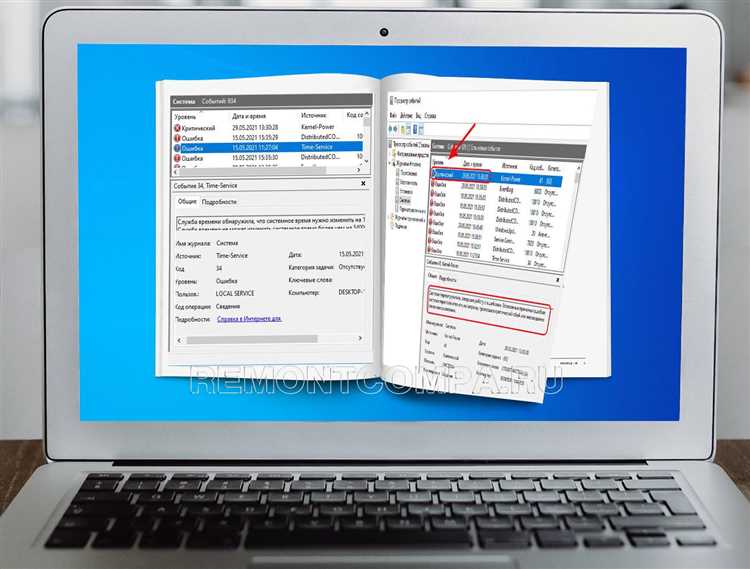
Для того чтобы открыть просмотрщик событий в Windows 10, есть несколько способов. Каждый из них позволяет быстро перейти к инструменту для анализа журналов системы. Рассмотрим основные методы:
- Через меню «Пуск»:
Нажмите на кнопку «Пуск» и введите в строке поиска «Просмотрщик событий». Когда появится соответствующий результат, выберите его.
- Через команду «Выполнить»:
Нажмите клавиши Win + R, чтобы открыть окно «Выполнить». Введите команду eventvwr.msc и нажмите «ОК». Это откроет просмотрщик событий напрямую.
- Через Панель управления:
Откройте Панель управления, перейдите в раздел «Администрирование», а затем выберите «Просмотрщик событий».
- Через PowerShell или командную строку:
Откройте PowerShell или командную строку с правами администратора и введите команду eventvwr.msc. Это откроет инструмент с теми же правами, что и запуск через меню «Пуск».
После запуска просмотрщика событий вы можете анализировать различные типы событий, включая системные, приложения и безопасность. Для удобства можно использовать фильтры для поиска нужных данных по времени или типу ошибки.
Как выбрать нужные категории событий для анализа
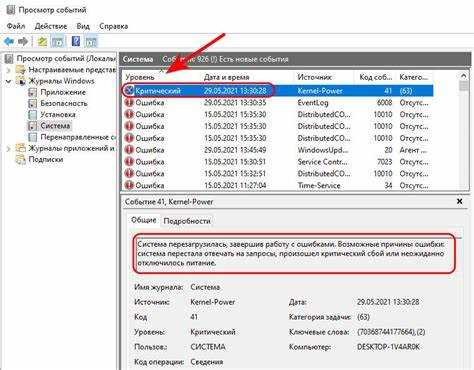
Для эффективного анализа журнала событий в Windows 10 важно правильно выбирать категории, которые имеют наибольшее значение для вашей задачи. При открытии журнала с помощью инструмента «Просмотр событий» вы столкнетесь с множеством различных категорий, каждая из которых относится к определённой области работы системы.
Основные категории, на которые стоит обратить внимание:
Системные события – отображают информацию о работе операционной системы, включая ошибки ядра, драйверов и системных служб. Для диагностики сбоев и неполадок в системе обязательно нужно отслеживать события с уровня Critical и Error.
Безопасность – включает записи, связанные с событиями безопасности, такими как входы в систему, изменения прав доступа или использование учетных записей. Особенно полезно для мониторинга и аудита безопасности, например, для выявления подозрительных действий пользователей или попыток несанкционированного доступа.
Программы – события, связанные с запуском и завершением работы приложений, а также с их ошибками. Это важно для диагностики проблем с определёнными программами и анализа причин их нестабильной работы.
Приложения – для изучения производительности приложений и выявления возможных сбоев. Важно проверять записи о сбоях приложений, особенно если программа критична для работы.
Журнал Windows – содержит основные системные события, такие как информация о загрузке и завершении работы ОС, ошибки при загрузке и проблемы с обновлениями. Сюда стоит заглядывать при расследовании нестабильности системы или её долгого старта.
При выборе категорий необходимо учитывать, какие события влияют на текущие задачи. Например, если вы решаете проблемы с производительностью, то полезно будет отслеживать события из категории Программы и Системные события, а при угрозах безопасности – категория Безопасность.
Не забывайте, что журнал событий может быть перегружен излишней информацией. Используйте фильтры по уровню события, времени или ключевым словам, чтобы быстро найти именно те записи, которые имеют значение для вашей диагностики.
Как фильтровать записи в журнале событий по времени и типу
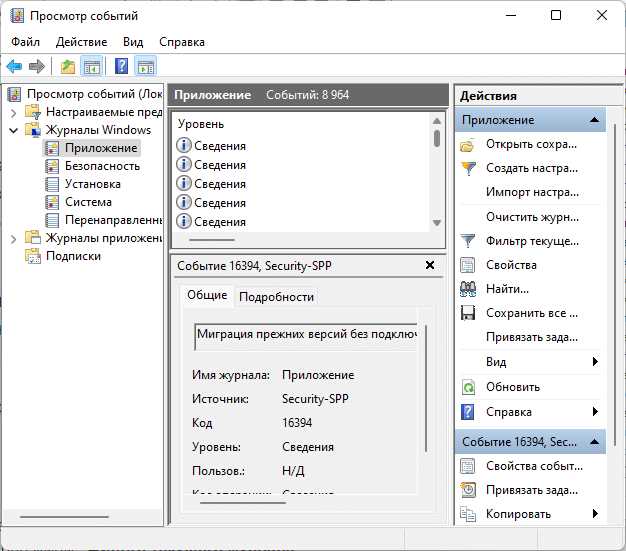
Для эффективного анализа журнала событий в Windows 10 важно уметь фильтровать записи по времени и типу. Это помогает ускорить поиск нужной информации и устранить ненужные события.
Чтобы настроить фильтрацию, откройте журнал событий, выбрав «Просмотр событий» через панель управления или поиск. В верхней части окна найдите раздел «Действия» и выберите пункт «Фильтр текущего журнала». В открывшемся окне доступны различные параметры для настройки фильтра.
Для фильтрации по времени используйте поля «От» и «До». Введите конкретные даты и время для ограничения диапазона. Это особенно полезно, если нужно исследовать события в определённые моменты, например, в периоды высокой активности системы или после возникновения ошибок.
Фильтрация по типу событий позволяет выбирать только определённые категории: ошибки, предупреждения или информационные сообщения. Вы можете указать несколько типов для более точного отбора. Например, выбрав «Ошибки», вы исключите все информационные записи и сосредоточитесь на проблемах системы.
Также можно комбинировать фильтры, указав не только тип и время, но и другие параметры, такие как уровень важности, источники событий и идентификаторы событий. Это позволяет сузить круг поиска и быстрее найти критические записи для анализа или устранения проблем.
Как найти и изучить ошибки в журнале событий
Для поиска и анализа ошибок в журнале событий Windows 10 откройте средство «Просмотр событий». В меню «Пуск» введите «Просмотр событий» и выберите его. В открывшемся окне слева в панели выберите «Журналы Windows», затем откройте раздел «Система» или «Программы», в зависимости от того, где могут находиться ошибки.
Ошибки отмечены в журнале с помощью уровня события «Ошибка» (Error). Эти записи обычно содержат информацию о сбоях программ, аппаратных проблемах или системных ошибках. Для фильтрации событий по типу откройте меню «Действия» и выберите «Фильтровать текущий журнал». В появившемся окне в поле «Уровень» выберите «Ошибка» и нажмите «ОК».
Каждое событие содержит код ошибки, описание проблемы и идентификаторы. Чтобы узнать больше о том, что вызвало сбой, внимательно читайте описание, где могут быть указаны конфликты программного обеспечения, недостаток ресурсов или проблемы с драйверами. Обратите внимание на дату и время события, чтобы понять, что именно стало причиной возникновения ошибки и когда это произошло.
Если ошибка повторяется, найдите информацию о ней в интернете, используя код события или его описание. Это поможет выявить конкретные причины и способы устранения проблемы. Важно также анализировать, не являются ли ошибки результатом обновлений системы или установленных приложений.
Для более глубокой диагностики ошибок можно сохранить журнал в файл для дальнейшего анализа. Для этого в «Просмотре событий» выберите нужное событие, затем в меню «Действия» выберите «Сохранить все события как». Выберите формат файла, чтобы затем передать его для анализа специалистам или использовать для дальнейшего исследования.
Как экспортировать данные из журнала событий для дальнейшего использования
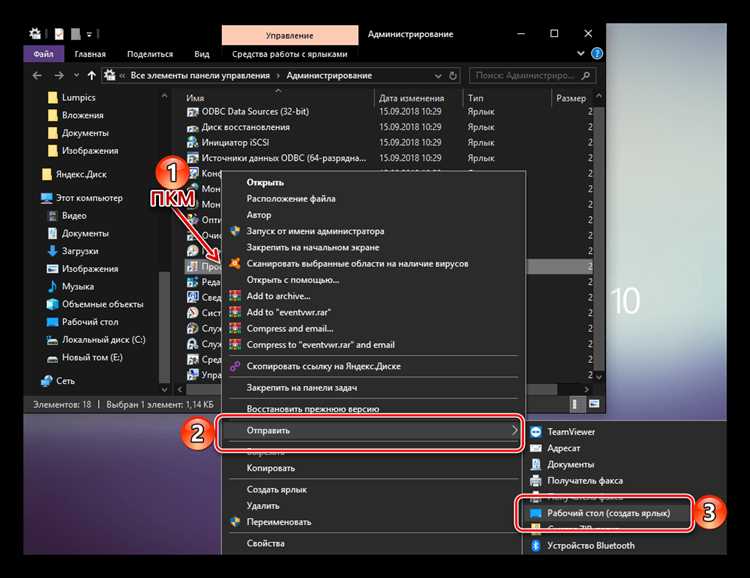
Чтобы экспортировать данные из журнала событий в Windows 10, откройте «Просмотр событий» с помощью поиска в меню «Пуск» или через команду eventvwr.msc в окне «Выполнить». После открытия окна выберите нужный журнал, например, «Журналы Windows» или «Программы и службы».
Для экспорта данных в файл выполните следующие шаги:
1. В левой панели выберите нужный журнал (например, «Программные» или «Системные» события).
2. В правой панели нажмите на «Сохранить все события как…» (Save All Events As…).
3. В открывшемся диалоговом окне выберите формат файла. Рекомендуется использовать формат XML, так как он содержит полную информацию о событиях и может быть легко импортирован в другие программы для анализа. Для простых текстовых отчетов можно выбрать формат evtx.
После выбора формата укажите место для сохранения файла. Файл будет содержать все записи журнала, которые были выбраны на момент экспорта.
Экспортированные файлы можно открыть в специализированных программах для анализа событий или просто использовать для хранения и последующего изучения.
Для автоматизации процесса экспорта можно использовать командную строку и утилиту wevtutil. Команда для экспорта может выглядеть так:
wevtutil epl Application C:\path\to\save\log.evtxЭта команда экспортирует события из журнала «Программы» в файл с расширением .evtx по указанному пути.
Использование wevtutil позволяет автоматизировать экспорт и интегрировать его в сценарии или задачи планировщика, что особенно удобно для регулярных резервных копий данных или мониторинга системы.
Вопрос-ответ:
Как открыть журнал событий в Windows 10?
Чтобы открыть журнал событий в Windows 10, выполните следующие шаги:Нажмите кнопку «Пуск» или используйте сочетание клавиш Win + S для открытия поиска.Введите «Просмотр событий» и выберите соответствующий результат из списка.В окне «Просмотр событий» вы увидите список журналов, таких как «Журналы Windows», «Приложения» и «Система». Вы можете просматривать события в этих категориях, чтобы узнать о различных системных процессах.
Что такое журнал событий в Windows 10 и зачем он нужен?
Журнал событий в Windows 10 — это встроенная утилита, которая записывает все важные действия и ошибки, происходящие в системе, такие как сбои программ, обновления, проблемы с оборудованием и другими компонентами. Это инструмент, который помогает пользователям и администраторам диагностировать неисправности и отслеживать состояние системы. Журнал событий содержит информацию о критических ошибках, предупреждениях и информационных событиях, которые могут помочь в решении проблем с компьютером.
Что делать, если журнал событий не открывается или не работает в Windows 10?
Если журнал событий не открывается или не работает, попробуйте следующие шаги:Перезагрузите компьютер. Иногда простая перезагрузка решает проблему с системными утилитами.Проверьте, работает ли служба «Журнал событий». Для этого нажмите Win + R, введите «services.msc» и найдите службу «Служба журналирования событий Windows». Убедитесь, что она запущена.Если служба отключена, щелкните правой кнопкой мыши и выберите «Запустить».Также можно попробовать выполнить диагностику системы через «Проверку системных файлов» с помощью команды sfc /scannow в командной строке.
Как использовать журнал событий для поиска проблем с программами или оборудованием в Windows 10?
Журнал событий в Windows 10 может быть полезен для поиска проблем с программами или оборудованием. Чтобы использовать его для диагностики:Откройте «Просмотр событий» и выберите нужный журнал, например «Приложения» или «Система».Обратите внимание на записи с типом «Ошибка» или «Предупреждение». Эти записи обычно содержат описание проблемы и код ошибки.Изучите подробности события, чтобы понять, что именно вызвало сбой. Например, это может быть ошибка в программе, сбой драйвера устройства или проблемы с системой.На основе полученной информации можно выполнить поиск в интернете по коду ошибки для нахождения решения проблемы.
Как открыть журнал событий в Windows 10?
Для того чтобы открыть журнал событий в Windows 10, выполните следующие действия: нажмите правой кнопкой мыши на кнопку «Пуск» и выберите «Просмотр событий» в контекстном меню. Либо можно воспользоваться сочетанием клавиш Win + R, ввести команду «eventvwr.msc» и нажать Enter. Журнал событий откроется, и вы сможете просматривать различные записи, связанные с системой, приложениями и безопасностью.
Что такое журнал событий в Windows 10 и как его использовать?
Журнал событий — это инструмент, который позволяет отслеживать важные события в системе, такие как ошибки, предупреждения и информацию о различных приложениях и службах. Для его использования откройте окно «Просмотр событий» (через меню «Пуск» или команду в окне «Выполнить»). В журнале можно выбирать различные категории событий, такие как «Системные», «Программы», «Безопасность» и другие, чтобы проанализировать логи и выяснить причины ошибок или сбоев в работе системы. Это полезно, например, для диагностики проблем с компьютером или выявления подозрительной активности в системе.